Kuidas piirata WiFi kasutajate Interneti-kiirust või ribalaiust
Miscellanea / / November 28, 2021
Inimesed ei saa end iga kord üle parda minna, kui nad on ühendatud tasuta ja tugeva WiFi-võrguga. Nad hakkavad alla laadima filme, telesaateid, värskendama oma seadet, laadima alla suuri tarkvara seadistusfaile või mänge jne. Nüüd, kui sina pakud seda tasuta WiFi-d, tunned kuu lõpus internetiarvet makstes kindlasti näputäis oma taskus. Peale selle, kui mitu inimest on teie WiFi-ga ühendatud ja kasutavad seda aktiivselt, tähendab see teie jaoks lihtsalt väiksemat ribalaiust. See on vastuvõetamatu. Mõistame, et tundub ebaviisakas keelduda sõpradele ja sugulastele või mõnikord isegi naabritele WiFi parooli andmisest, kui nad seda küsivad. Jagate oma parooli mitme inimesega, kes tarbivad pidevalt teie ribalaiust ja andmeid. Seetõttu oleme siin selleks, et pakkuda teile sellele probleemile lihtsat, elegantset ja diskreetset lahendust.
Selle asemel, et takistada inimestel otse teie WiFi-võrguga ühenduse loomist, saate vähendada nende Interneti-kiirust ja piirata nende ribalaiust. See mitte ainult ei säästa teid Interneti liigkasutamise eest liigselt maksmast, vaid tähendab ka rohkem ribalaiust. Parim osa on see, et saate seda hõlpsalt ise teha, isegi ilma kolmanda osapoole tööriista või tarkvara kasutamata. Enamik kaasaegsetest WiFi-ruuteritest pakuvad üsna korralikke haldusvõimalusi mitme parameetri, näiteks Interneti-kiiruse, saadaoleva ribalaiuse, juurdepääsutundide jne juhtimiseks. Sa saad ka
teatud veebisaitide blokeerimine ja petturlikud pääsupunktid, mis võivad olla potentsiaalsed häkkerid. Selles artiklis käsitleme erinevaid vanemliku lukuga sarnaseid funktsioone, mida saate kasutada selleks, et takistada teistel teie Internetti kasutamast.
Sisu
- Kuidas saate piirata WiFi Interneti-kiirust või ribalaiust?
- Millised on WiFi Interneti-kiiruse või ribalaiuse piiramise eeltingimused?
- Kuidas piirata Interneti-kiirust TP-Linki ruuteris?
- Kuidas piirata Interneti-kiirust D-Linki ruuteris?
- Kuidas piirata Interneti-kiirust Digisoli ruuteris?
- Kuidas piirata Interneti-kiirust Tenda ruuteris?
- Millised on muud piiravad meetmed, mida saate WiFi-võrgu jaoks määrata?
Kuidas saate piirata WiFi Interneti-kiirust või ribalaiust?
WiFi kasutamise ajal piisava kiiruse puudumise põhjuseks on see, et liiga paljud inimesed kasutavad seda. Vaikimisi jagab WiFi ruuter kogu saadaoleva ribalaiuse ühtlaselt kõigi võrku ühendatud seadmete vahel. See tähendab, et mida rohkem on võrku ühendatud seadmeid, seda aeglasem on teie Interneti-kiirus. Ainus viis enda jaoks suurema ribalaiuse reserveerimiseks on piirata teiste seadmete ribalaiust.
Seda saab teha juurdepääsu kaudu ruuteri seaded. Nagu varem mainitud, on igal ruuteril eraldi püsivara, mida saab kasutada mitme seade muutmiseks. Interneti kiirus ja saadaolev ribalaius on vaid üks neist. Konkreetse inimese või seadme piiramiseks piiratud Interneti-ühendusega peate teadma nende andmeid MAC-aadress või nende IP-aadress. See on ainus tuvastamise allikas. Tõenäoliselt ei tahaks te viga teha, kuna see võib asjatult valet inimest karistada.
Kui teil on õige MAC-aadress, saate hõlpsalt määrata ribalaiuse ülempiiri ja omakorda Interneti-kiiruse, millele inimesel on õigus. Saate seada piiranguid mitmele kasutajale või tõenäoliselt kõigile kasutajatele peale teie.
Millised on WiFi Interneti-kiiruse või ribalaiuse piiramise eeltingimused?
Enne protsessi alustamist vajate ruuteri administraatoriseadetele juurdepääsuks teatud olulist teavet. Teiste kasutajate Interneti-kiiruse piiramiseks peate ruuteri jaoks määrama uue reegli. Selleks peate avama seadme püsivara ja avama selle Täpsemad seaded. Siin on loend teabest, mille peate enne seda hankima:
1. Esimene asi, mida vajate, on Ruuteri IP-aadress. Tavaliselt on see ruuteri allosas kirjas. Sõltuvalt teie ruuteri kaubamärgist ja mudelist võib see olla kas alla kleebitud kleebisele või külgedele graveeritud. 192.168.1.1 ja 192.168.0.1 on ruuterite jaoks kõige levinumad IP-aadressid.
2. Järgmine asi, mida vajate, on Kasutajanimi ja parool. Ka selle leiate ruuteri põhjast.
3. Kui seda seal pole, saate seda Internetist otsida. Googeldage oma ruuteri kaubamärki ja mudelit ning uurige selle IP-aadressi, kasutajanime ja parooli.
Kuidas piirata Interneti-kiirust TP-Linki ruuteris?
1. Esimene asi, mida peate tegema, on avada brauser ja sisestada TP-Linki püsivara IP-aadress.
2. Nüüd täitke nõutud väljad Kasutajanimi ja Parool ning logige oma kontole sisse. Nüüd enamik inimesi vaikeparooli ei muuda ja sel juhul peaks parool olema "administraator" väikese tähega.
3. Pärast seda puudutage nuppu Täpsem marsruutimine suvand ja valige selle alt Juhtseadete valik.

4. See avab Ribalaiuse juhtimise sätted.
5. Siin minge jaotisse Reeglite loend ja klõpsake valikul "Lisa uus".
6. Nüüd peate lisama selle seadme IP-aadressi, millel peate Interneti-kiirust piirama.
7. Sisestage jaotisesse Väljumise ribalaius minimaalse ja maksimaalse ribalaiuse väärtused, mis on üleslaadimiseks saadaval.
8. Ingressis sisestab jaotis Bandwidth allalaadimiseks saadaval oleva minimaalse ja maksimaalse ribalaiuse väärtused.
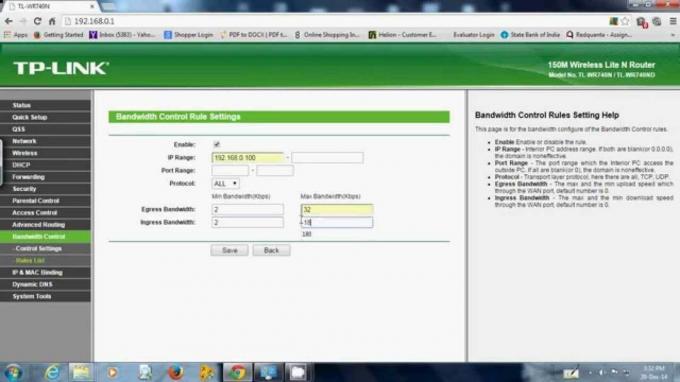
9. Pärast seda klõpsake nuppu Salvesta nupp.
10. See on kõik, Interneti-kiirus ja ribalaius on seadme jaoks, mille IP-aadressi sisestasite, piiratud. Korrake samu samme, kui on rohkem seadmeid, millele peate ribalaiuse piirangu reeglit rakendama.
Loe ka:Kuidas jagada WiFi-juurdepääsu ilma parooli avaldamata
Kuidas piirata Interneti-kiirust D-Linki ruuteris?
Kui kasutate D-Linki ruuterit, saate luua eraldi ribalaiuse profiilid seadmetele, mis ühendavad teie võrku. Protsess sarnaneb uue reegli loomisega TP-Linki püsivaras. Teiste seadmete Interneti-kiiruse või ribalaiuse piiramiseks järgige alltoodud samme.
1. Esiteks avage brauser ja sisestage D-Linki ametliku veebisaidi IP-aadress.
2. Nüüd logige oma kontole sisse, sisestades kasutajanimi ja parool.
3. Kui olete saanud juurdepääsu ruuteri püsivarale, puudutage nuppu Täpsemalt Vahekaart ülemisel menüüribal.
4. Pärast seda klõpsake nuppu Liikluskorraldus suvand, mille leiate pärast hiirekursori üleviimist Täiustatud võrk suvand ekraani vasakus servas.
5. Siin klõpsake ribalaiuse profiilid ja puudutage nuppu ruut valiku „Luba ribalaiuse profiilid” kõrval ja seejärel klõpsake nuppu Salvesta nuppu.
6. Pärast seda klõpsake uue ribalaiuse profiili loomiseks nuppu Lisa.
7. Esimene asi, mida peate tegema, on sellele profiilile anda nimi ja seejärel määrata rippmenüüst "Profiili tüüp" väärtuseks Hinda.
8. Pärast seda sisestage Minimaalne ja maksimaalne ribalaiuse kiirus nõutavatel väljadel ja klõpsake nuppu Salvesta Seadete nupp.
9. Kui see profiil on loodud, saab seda kasutada mitme kasutaja ribalaiuse piiramiseks. Selleks hõljutage kursorit Advanced Network kohal ja valige "Liikluskontroll" valik.
10. Märkige kõrval olev ruut "Luba liikluskorraldus".
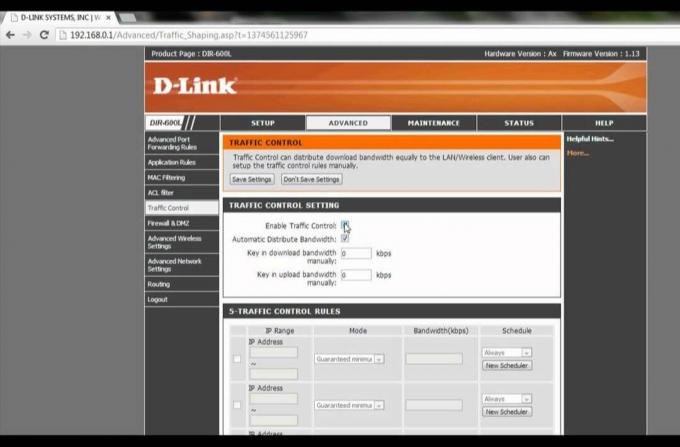
11. Nüüd kerige alla ja alla "Liikluskorralduseeskirjad" sisestage selle seadme IP-aadress, mida soovite piirata.
12. Lõpuks määrake äsja loodud reegel ja seda rakendatakse sellele konkreetsele seadmele.
Kuidas piirata Interneti-kiirust Digisoli ruuteris?
Teine väga populaarne ruuteri bränd on Digisol ja seda kasutatakse eriti koduse WiFi-võrgu seadistamiseks. Õnneks on sellel lihtne ja arusaadav protsess Interneti-kiiruse või ribalaiuse piiramiseks teistele teie WiFi-võrguga ühendatud kasutajatele. Järgige alltoodud samme, et näha, kuidas.
1. Esimene asi, mida peate tegema, on avada brauser ja sisestada Digisoli sisselogimislehe IP-aadress.
2. Siin logige oma kontole sisse, sisestades kasutajanimi ja parool.
3. Pärast seda klõpsake nuppu Oleku valik ja minge juurde Aktiivse kliendi tabel.
4. Nüüd klõpsake nuppu Vahekaart Täpsemalt ülemisel menüüribal ja seejärel valige QoS-i seadistamine vasakpoolsest menüüst.
5. Siin klõpsake nuppu lisamisnupp luua a uus QoS reegel.
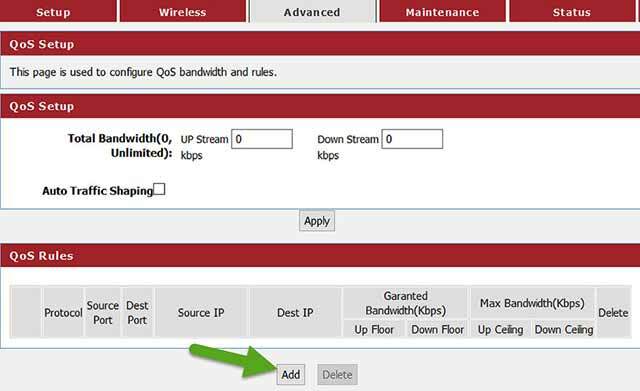
6. Aitaks, kui sisestaksite vastavatele väljadele soovitud väärtused, et määrata vastavalt üles- ja allalaadimise ülem- ja alumine piir.
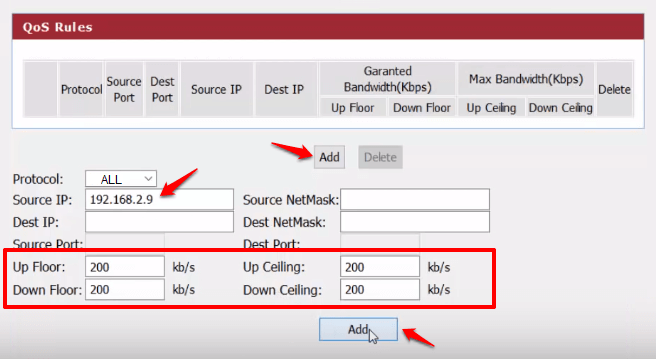
7. Pärast seda peate sisestama selle seadme IP-aadressi, mida see reegel mõjutab.
8. Kui kõik vajalikud andmed on sisestatud, klõpsake QoS-reegli salvestamiseks nuppu Lisa.
9. Korrake samme, kui teil on mitu seadet, mille Interneti-kiirust või ribalaiust peate piirama.
Loe ka:15 parimat WiFi-häkkimise rakendust Androidile (2020)
Kuidas piirata Interneti-kiirust Tenda ruuteris?
Järgmine populaarne kaubamärk meie nimekirjas on Tenda. Tenda ruuterid on nende mõistliku hinna tõttu eelistatud kodu- ja ärilistel eesmärkidel. Mitmed aktiivsed kasutajad võivad aga oluliselt vähendada saadaolevat ribalaiust ja vähendada teie seadme Interneti-kiirust. Teiste võrku ühendatud seadmete Interneti-kiiruse ja ribalaiuse piiramiseks järgige alltoodud samme.
1. Esiteks sisestage Tenda veebisaidi IP-aadress (leiate selle ruuteri tagaküljelt) ja logige sisse oma kasutajanime ja parooliga.
2. Pärast seda minge lehele Täpsemalt sakk.
3. Siit leiate DHCP klientide loend valik. Puudutage seda ja see annab teile loendi kõigist seadmetest, millel on juurdepääs teie võrgule või mis on teie võrguga ühendatud.
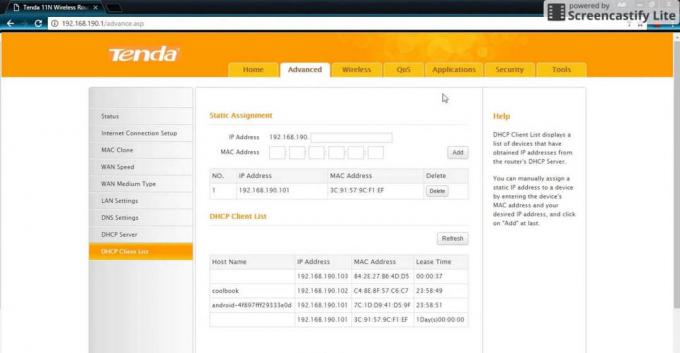
4. Otsige üles seade, mille Interneti-kiirust soovite piirata, ja märkige üles selle IP-aadress.
5. Pärast seda klõpsake nuppu QoS vahekaart ja valige Ribalaiuse juhtimise valik ekraani vasakus servas.
6. Puudutage nuppu märkeruut valiku Luba kõrval võimalus lubada ribalaiuse juhtimine.
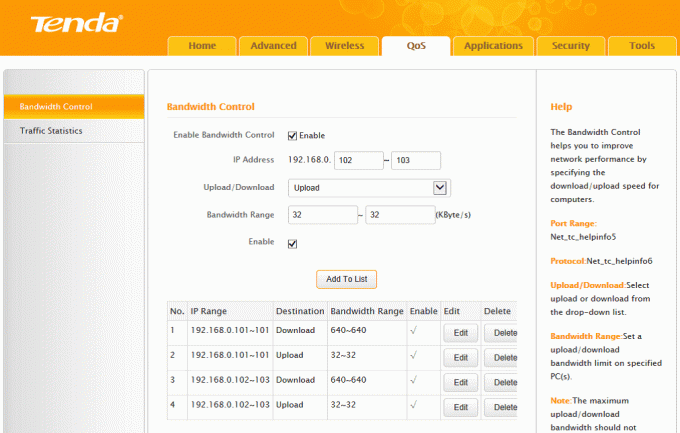
7. Nüüd sisestage IP-aadress, mille olete varem üles märkinud, ja seejärel valige Lae allaallalaadimise/üleslaadimise rippmenüüst.
8. Lõpuks sisestage ribalaiuse vahemik, mis hakkab toimima saadaoleva ribalaiuse ja omakorda Interneti-kiiruse piirväärtustena.
9. Pärast seda klõpsake selle QoS-reegli salvestamiseks konkreetse seadme jaoks nuppu Lisa loendisse.
10. Saate korrata samme, et lisada rohkem seadmeid või puudutada nuppu OK muudatuste salvestamiseks.
Millised on muud piiravad meetmed, mida saate WiFi-võrgu jaoks määrata?
Nagu varem mainitud, ei ole Interneti kiiruse või ribalaiuse piiramine ainus asi, mida saate teha, et vältida inimeste väärkasutamist. või WiFi ärakasutamist. Allpool on loetelu meetmetest, mida saate võtta, et vältida teiste Interneti liigkasutamist ühendus.
1. Määrake aktiivsed tunnid – Saate piirata Interneti-juurdepääsu kättesaadavust teatud kindlatele tundidele päevas ja teatud päevadele nädalas. Näiteks saate oma kontori WiFi-võrgus Interneti-juurdepääsu piirata ainult töötundidel ja tööpäevadel. See hoiab ära töötajate andmete väärkasutamise.
2. Seadistage külaliste juurdepääs – WiFi-võrgu tegeliku parooli väljastamise asemel saate seadistada külalisjuurdepääsu. See võimaldab inimestele lühikese aja jooksul juurdepääsu Internetile, näiteks kui teil on kohvik või restoran mõistlikum on anda klientidele ajutine külaliste juurdepääs selle aja jooksul, mil nad teie ettevõttes viibivad. Külalisvõrk on eraldiseisev võrk ja see ei mõjuta töötajate interneti kiirust. Saate hõlpsasti määrata külalisvõrgule ribalaiuse piirangu, et hoolimata tihedast liiklusest ei mõjutaks see töötajate Interneti-kiirust.
3. Seadistage Interneti-filtrid – Teine võimalus on blokeerida oma võrgus teatud veebisaidid, mis tarbivad palju andmemahtu ja segavad teie töötajaid. Näiteks võivad teie kontorivõrgu töötajad raisata liiga palju aega YouTube'i videote vaatamisele või sotsiaalmeedias kerimisele. See mitte ainult ei vähenda teiste kasutajate jaoks saadaolevat ribalaiust, vaid vähendab ka tootlikkust. Ruuteri administraatori seadeid kasutades saate hõlpsasti blokeerida mitu oma võrgu veebisaiti. Samuti saate rakendada Interneti-filtreid ja üle vaadata turvaseaded, et välistada võõraste juurdepääsu teie võrgule või teie andmete varastamist.
Soovitatav: Parandage Android, mis on ühendatud WiFi-ga, kuid pole Internetti
Loodame, et see teave oli teile kasulik ja suutsite seda teha piirata teiste WiFi kasutajate Interneti-kiirust. Oleme konkreetselt maininud teatud populaarseid ruuteribrände, kuid võite kasutada mõnda muud mudelit või kaubamärki, mida selles artiklis ei käsitleta. Sel juhul on teil hea meel teada saada, et Interneti-kiiruse või WiFi ribalaiuse piiramise protsess on iga ruuteri jaoks enam-vähem sama. Ainus asi, mida peate välja selgitama, on teie ruuteri püsivara IP-aadress. See teave on Internetis hõlpsasti kättesaadav või helistage oma võrguteenuse pakkujale ja küsige neilt.



